Die Werkzeuge und Befehle für Netzwerkschemas sind auf der Registerkarte Daten der Registerkartengruppen Utility Network und Trace Network und auch auf der Start- und der Kontextregisterkarte Netzwerkschema verfügbar.
Registerkarten "Utility Network" und "Trace Network"
Die kontextbezogene Registerkarte Utility Network wird verfügbar, wenn in der aktiven Kartenansicht ein aktiver Versorgungsnetz-Layer vorhanden ist.
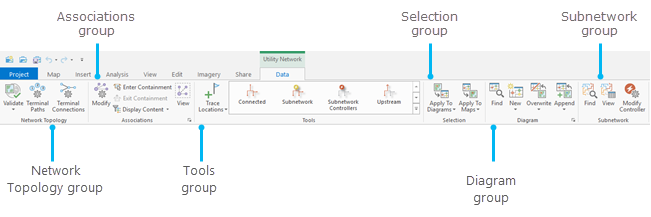
Die kontextbezogene Registerkarte Trace Network wird verfügbar, wenn in der aktiven Kartenansicht ein aktiver Verfolgungsnetz-Layer vorhanden ist.
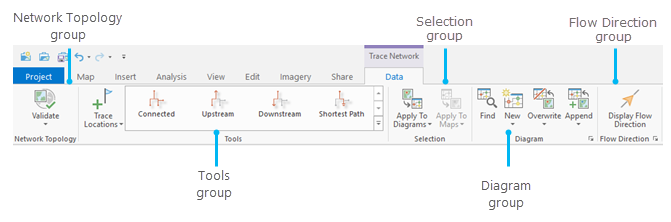
In beiden Fällen befinden sich die Werkzeuge für Netzwerkschemas auf der Registerkarte Daten. Sie sind in die folgenden beiden Gruppen unterteilt:
Start- und Kontextregisterkarte von "Netzwerkschema"
Die Start-Registerkarte von Netzwerkschema ist verfügbar, wenn Sie sich in einer aktiven Schemakartenansicht befinden. Jedes neu generierte oder vorhandene Schema, das mit den Standard-Workflows geöffnet wird, wird in einer Schemakartenansicht angezeigt.
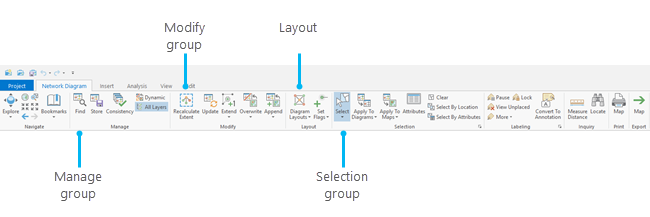
Die kontextbezogene Registerkarte Netzwerkschema ist verfügbar, wenn die aktive Kartenansicht kein Schema ist, aber einen Schema-Layer referenziert, und dieser Netzwerkschema-Layer (oder ein Layer unter diesem Netzwerkschema-Layer) im Bereich Inhalt für die aktive Kartenansicht ausgewählt wurde. In diesem Fall wird, wenn der Netzwerkschema-Layer aus einem Versorgungsnetz stammt, die kontextbezogene Registerkarte Netzwerkschema unter der Registerkarte Utility Network angezeigt: 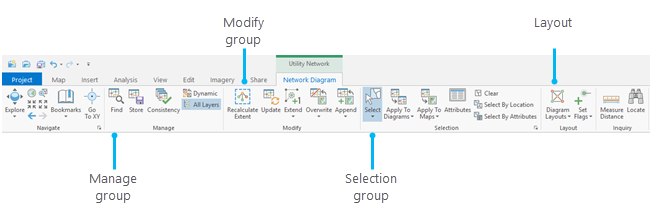
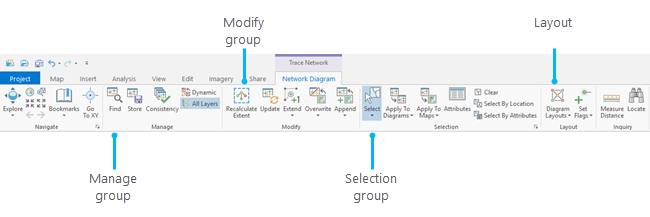
Werkzeuge und Befehle für Netzwerkschemas auf der Start- und Kontextregisterkarte von Netzwerkschema sind in die folgenden vier Gruppen unterteilt:
- Verwalten: Gruppiert die Befehle, mit denen Sie Ihre Schemas verwalten können.
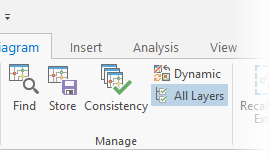
Befehl Beschreibung Aktivierungszustand Suchen Öffnen Sie den Bereich Schemas suchen, der Funktionen enthält, mit denen Sie nach Schemas suchen können, die sich auf das aktive Versorgungs- oder Verfolgungsnetz beziehen.
Speichern Öffnet das Werkzeug Schema speichern, mit dem Sie das aktive temporäre Schema langfristig in der Datenbank speichern können.
Das aktive Schema wurde noch nicht gespeichert, d. h. es ist temporär, der dynamische Modus ist deaktiviert, und in der mit dem Schema verknüpften Vorlage ist die Schemaspeicherung aktiviert.
Der aktive Schema-Layer stammt entweder aus einem Versorgungs- oder Verfolgungsnetz in einer File-Geodatabase oder aus einem Netzwerkschema-Service; das Werkzeug ist bei Verwendung einer Datenbankverbindung zu einem Versorgungs- oder Verfolgungsnetz in einer Enterprise-Geodatabase also deaktiviert.
Konsistenz Überprüft die Konsistenz des jeweils geöffneten Schemas, um dessen aktuellen Zustand auf dem Symbol widerzuspiegeln, das neben den Schema-Layern im Bereich Inhalt angezeigt wird.
Dynamisch Aktiviert bzw. deaktiviert den Modus "Dynamisch" für das aktive temporäre Schema. Bei Ausführung im Modus "Dynamisch" (Modus "Dynamisch" ist aktiviert) wird der aktive Schemainhalt bei jeder Änderung der Gruppe von Netzwerk-Features oder Netzwerkobjekten, die aktuell in der Netzwerkkarte ausgewählt sind, dynamisch überschrieben, um den Auswahlbereich widerzuspiegeln.
Das aktive Schema wurde noch nicht gespeichert, d. h. es ist temporär.
Der aktive Schema-Layer stammt entweder aus einem Versorgungs- oder Verfolgungsnetz in einer File-Geodatabase oder aus einem Netzwerkschema-Service; das Werkzeug ist bei Verwendung einer Datenbankverbindung zu einem Versorgungs- oder Verfolgungsnetz in einer Enterprise-Geodatabase also deaktiviert.
Alle Layer Aktiviert bzw. deaktiviert den Modus "Alle Layer" für das aktive Schema. Bei Ausführung im Modus "Alle Layer" (Modus "Alle Layer" aktiviert) für ein Schema werden alle Layer im Bereich Inhalt angezeigt, unabhängig davon, ob sie Schema-Features enthalten. Wenn der Modus "Alle Layer" für das Schema deaktiviert ist, werden im Bereich Inhalt nur die Layer angezeigt, die Schema-Features enthalten.
- Ändern: Gruppiert die Befehle, mit denen Sie den Inhalt Ihres Schemas verwalten können.
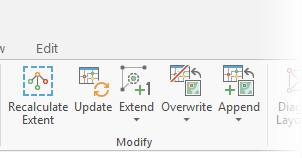
Befehl Beschreibung Aktivierungszustand Ausdehnung neu berechnen Die Ausdehnung des aktiven Schemas neu berechnen.
Es liegen keine nicht gespeicherten Änderungen vor.
Der aktive Schema-Layer stammt entweder aus einem Versorgungs- oder Verfolgungsnetz in einer File-Geodatabase oder aus einem Netzwerkschema-Service; das Werkzeug ist bei Verwendung einer Datenbankverbindung zu einem Versorgungs- oder Verfolgungsnetz in einer Enterprise-Geodatabase also deaktiviert.
Aktualisieren Aktualisiert das aktive Schema.
Es liegen keine nicht gespeicherten Änderungen vor.
Der aktive Schema-Layer stammt entweder aus einem Versorgungs- oder Verfolgungsnetz in einer File-Geodatabase oder aus einem Netzwerkschema-Service; das Werkzeug ist bei Verwendung einer Datenbankverbindung zu einem Versorgungs- oder Verfolgungsnetz in einer Enterprise-Geodatabase also deaktiviert.
Erweitern Erweitert das aktive Schema um eine Ebene in Bezug auf Konnektivität, Durchlassfähigkeit, Containment oder Anbauten.
Es gibt keine ungespeicherten Änderungen, der Modus "Alle Layer" wurde für den aktiven Schema-Layer aktiviert, und das Schema wurde noch nicht gespeichert, d. h. es ist temporär, und in der Vorlage, die mit dem Schema verknüpft ist, ist die Schemaerweiterung aktiviert.
Der aktive Schema-Layer stammt entweder aus einem Versorgungs- oder Verfolgungsnetz in einer File-Geodatabase oder aus einem Netzwerkschema-Service; das Werkzeug ist bei Verwendung einer Datenbankverbindung zu einem Versorgungs- oder Verfolgungsnetz in einer Enterprise-Geodatabase also deaktiviert.
Überschreiben Überschreibt den Inhalt des aktiven Schemas mit den Netzwerk-Features oder Netzwerkobjekten, die aktuell in der Karte ausgewählt sind.
Wenn mehrere Karten geöffnet sind, klicken Sie auf den Dropdown-Pfeil, um ein Menü anzuzeigen, und wählen Sie die Karte mit den Netzwerk-Features oder Netzwerkobjekten aus, mit denen das Schema überschrieben werden soll. Ist nur eine Karte geöffnet, können Sie direkt auf die Schaltfläche Überschreiben klicken.
Es gibt keine ungespeicherten Änderungen, der Modus "Alle Layer" wurde für den aktiven Schema-Layer aktiviert, und das Schema wurde noch nicht gespeichert, d. h. es ist temporär.
Der aktive Schema-Layer stammt entweder aus einem Versorgungs- oder Verfolgungsnetz in einer File-Geodatabase oder aus einem Netzwerkschema-Service; das Werkzeug ist bei Verwendung einer Datenbankverbindung zu einem Versorgungs- oder Verfolgungsnetz in einer Enterprise-Geodatabase also deaktiviert.
Anhängen Fügt dem aktiven Schema die aktuell in der Karte ausgewählten Netzwerk-Features oder Netzwerkobjekte hinzu.
Wenn mehrere Karten geöffnet sind, klicken Sie auf den Dropdown-Pfeil, um ein Menü anzuzeigen, und wählen Sie die Karte mit den Netzwerk-Features oder Netzwerkobjekten aus, die an das Schema angehängt werden sollen. Ist nur eine Karte geöffnet, können Sie direkt auf die Schaltfläche Anhängen klicken.
Es gibt keine ungespeicherten Änderungen, der Modus "Alle Layer" wurde für den aktiven Schema-Layer aktiviert, und in der Vorlage, die mit dem Schema verknüpft ist, ist die Schemaerweiterung aktiviert.
Der aktive Schema-Layer stammt entweder aus einem Versorgungs- oder Verfolgungsnetz in einer File-Geodatabase oder aus einem Netzwerkschema-Service; das Werkzeug ist bei Verwendung einer Datenbankverbindung zu einem Versorgungs- oder Verfolgungsnetz in einer Enterprise-Geodatabase also deaktiviert.
- Layout: Gruppiert die Werkzeuge und Befehle, die zum Anordnen des Schemainhalts erforderlich sind.
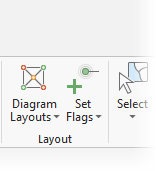
Befehl Beschreibung Aktivierungszustand Schema-Layouts Öffnet den Bereich Geoverarbeitung und lädt standardmäßig das aktive Werkzeug für den Layoutalgorithmus, Nach Winkel ausgerichtetes Layout anwenden, sodass Sie die Algorithmusparameter bei Bedarf vor der Ausführung bearbeiten können.
Wenn Sie den aktiven Layoutalgorithmus nicht ausführen möchten, klicken Sie unterhalb der Schaltfläche auf den Dropdown-Pfeil, um die Galerie der Algorithmen zu öffnen, und wählen Sie den gewünschten Algorithmus aus.
Es liegen keine nicht gespeicherten Änderungen vor.
Der aktive Schema-Layer stammt entweder aus einem Versorgungs- oder Verfolgungsnetz in einer File-Geodatabase oder aus einem Netzwerkschema-Service; das Werkzeug ist bei Verwendung einer Datenbankverbindung zu einem Versorgungs- oder Verfolgungsnetz in einer Enterprise-Geodatabase also deaktiviert.
Flags festlegen
Klicken Sie auf den Dropdown-Pfeil, um ein Menü anzuzeigen, und wählen Sie das Layout-Werkzeug aus, das Sie verwenden möchten:
- Stammknoten festlegen: Legt den Knoten als Stammknoten fest. Stammknoten werden von Baumstruktur-Layouts verwendet, z. B. das Layout "Baumstruktur entlang Hauptleitung". Wenn solche Knoten angegeben sind, werden sie als Startstammknoten zum Anordnen von Baumstrukturen verwendet. Sie können mehrere Knoten als Stammknoten im Schema festlegen.
- Endknoten festlegen: Legt den Knoten als Endknoten fest. Endknoten werden vom Layout "Baumstruktur entlang Hauptleitung" verwendet. Wenn solche Knoten festgelegt sind, werden sie als Endknoten auf der/den Hauptleitung(en) platziert. Sie können mehrere Knoten als Endknoten im Schema festlegen.
- Pivot-Knoten festlegen: Legt den Knoten als Pivot-Knoten fest. Pivot-Knoten werden zum Ausführen des Layouts "Baumstruktur drehen" benötigt. Sie können mehrere Knoten als Pivot-Knoten im Schema festlegen.
- Barriere festlegen: Platziert eine Barriere auf dem gewünschten Knoten oder der gewünschten Kante. Barrieren werden vom Layout "Baumstruktur drehen" verwendet und verhindern, dass der Algorithmus über sie hinaus ausgeführt wird. Sie können mehrere Barrieren im Schema festlegen.
Es liegen keine nicht gespeicherten Änderungen vor.
Der aktive Schema-Layer stammt entweder aus einem Versorgungs- oder Verfolgungsnetz in einer File-Geodatabase oder aus einem Netzwerkschema-Service; das Werkzeug ist bei Verwendung einer Datenbankverbindung zu einem Versorgungs- oder Verfolgungsnetz in einer Enterprise-Geodatabase also deaktiviert.
- Auswahl: Gruppiert die Befehle, mit denen Sie die Auswahl auf andere Schemas oder Versorgungsnetz- oder Verfolgungsnetznetzkarten übertragen können.
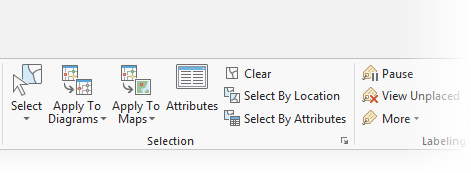
Befehl Beschreibung Aktivierungszustand Auswählen Klicken Sie auf den Dropdown-Pfeil, um ein Menü anzuzeigen, und wählen Sie das gewünschte Werkzeug zum Auswählen von Features aus.
Auf Schemas anwenden Gibt den Auswahlsatz des aktiven Netzwerkschemas entsprechend der aktuell festgelegten Weitergabeoptionen für Netzwerkschemas an andere aktuell geöffnete Netzwerkschemas weiter.
Der Befehl wird auf jedes geöffnete Schema angewendet, außer wenn Sie ein bestimmtes Schema aus der Liste auswählen, die angezeigt wird, wenn Sie auf den Dropdown-Pfeil unterhalb der Befehlsschaltfläche klicken.
Im aktiven Schema sind Features ausgewählt, und in anderen Karten sind andere Schemas geöffnet.
Auf Karten anwenden Gibt den Auswahlsatz des aktiven Netzwerkschemas entsprechend der aktuell festgelegten Weitergabeoptionen für Netzwerkschemas an Versorgungsnetz- oder Verfolgungsnetznetzkarten weiter.
Wenn das Versorgungsnetz bzw. Verfolgungsnetz von mehreren Karten referenziert wird, wird der Befehl auf jede Karte angewendet. Wenn Sie jedoch eine bestimmte Karte aus der Liste auswählen, die angezeigt wird, wenn Sie auf den Dropdown-Pfeil unterhalb der Befehlsschaltfläche klicken, wird er nur auf diese Karte angewendet.
Im aktiven Schema sind Features ausgewählt, und andere Karten, die das Versorgungs- oder Verfolgungsnetz referenzieren, in dem sich das Schema befindet, sind geöffnet.
Attribute Öffnet den Bereich Attribute, in dem Sie die Attribute ausgewählter Schema-Features anzeigen können.
Dieser Befehl ist immer aktiviert.
Löschen Hebt die Auswahl aller aktuell ausgewählten Features auf.
In der aktiven Karte ist derzeit eine Gruppe von Features ausgewählt.
Lagebezogen auswählen Öffnet den Bereich Geoverarbeitung und lädt das Werkzeug Layer lagebezogen auswählen, mit dem Sie Features anhand der Positionen anderer Features in anderen Layern auswählen können.
Nach Attributen auswählen Öffnet den Bereich Geoverarbeitung und lädt das Werkzeug Layer nach Attributen auswählen, mit dem Sie Features nach ihren Attributwerten auswählen können.
Optionen Öffnet das Dialogfeld mit den Optionen für das Versorgungs- oder Verfolgungsnetz mit der Registerkarte Netzwerkschemas, auf der Sie verschiedene Optionen festlegen können, wenn Sie mit Netzwerkschemas arbeiten.